Tidak dapat menulis data ke disk kesalahan 11. Hard disk penuh
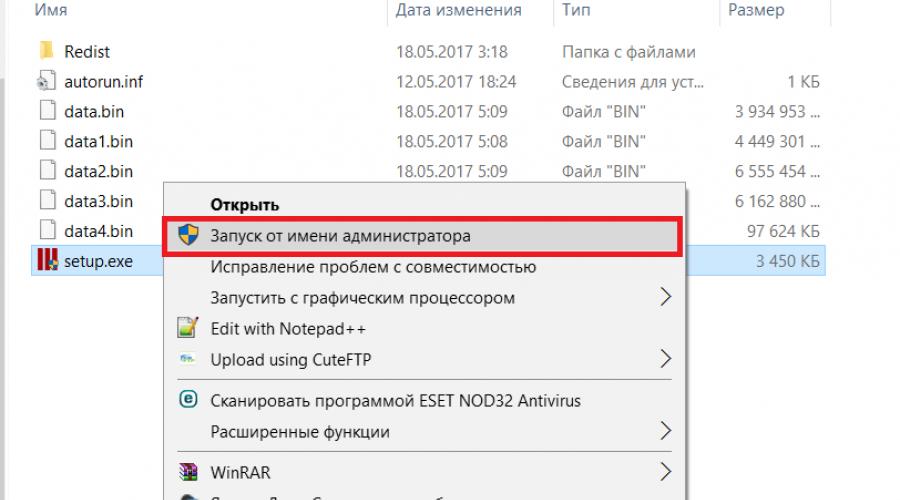
Baca juga
Mereka yang suka bermain di komputer, dan terutama game yang tidak berlisensi, mungkin setidaknya pernah mengalami kesalahan yang terjadi selama instalasi game - “Unarc.dll mengembalikan kode kesalahan 11.” Kode kesalahannya sendiri mungkin berbeda. Dari artikel ini Anda akan belajar kemungkinan alasan terjadinya kesalahan ini, serta opsi untuk menghilangkannya.
Apa yang dimaksud dengan “Unarc.dll mengembalikan kode kesalahan”?
Dari judul errornya Anda bisa menebak bahwa ada beberapa masalah pada file Unarc.dll. berkas ini adalah bagian dari perpustakaan sistem, yang bertanggung jawab untuk bekerja dengan berbagai arsip, termasuk pembongkarannya. Ke depan, perlu dikatakan bahwa dalam 99% kasus, penyebab masalahnya bukanlah pengoperasian perpustakaan Unarc.dll, tetapi kerusakan pada file itu sendiri yang sedang dibongkar. Unarc.dll sedang mencoba membongkar arsip, tetapi karena kerusakannya dan ketidakcocokan checksum selama proses pembongkaran, muncul kesalahan Unarc.dll mengembalikan kode kesalahan 11 saat menginstal game.
Gambar kesalahan Unrac.dll
Alasan kesalahan “Unarc.dll mengembalikan kode kesalahan 11 saat menginstal game”
Selain yang salah file instalasi game, faktor berikut juga dapat menyebabkan kesalahan ini:
- Di jalur ke folder tempat instalasi sedang berlangsung dan saat membongkar gamenya, ada huruf Rusia;
- Kekurangan hak sistem pengguna;
- Antivirus mencegah pembongkaran file secara normal (itulah sebabnya gamer berpengalaman menyarankan untuk menonaktifkan antivirus saat menginstal game);
- Terjadi kesalahan saat mengunduh file instalasi game, menyebabkannya rusak;
- Tidak ada cukup ruang di salah satu disk lokal komputer;
- Ukuran file halaman tidak mencukupi;
- Masalah dengan RAM.
Bagaimana cara memperbaiki kesalahan “Unarc.dll mengembalikan kode kesalahan 11 saat menginstal game”?
Jadi, hal pertama untuk mulai menyelesaikan masalah saat ini adalah menjalankan file instalasi game sebagai administrator. Dalam hal ini, pengguna yang Anda masuki harus memiliki hak administrator.
Untuk menjalankan instalasi sebagai administrator, klik pada file instalasi (setup.exe atau autorun.exe) klik kanan mouse dan pilih " Jalankan sebagai administrator«.

Menjalankan file instalasi sebagai administrator
Sebaiknya nonaktifkan antivirus Anda saat menginstal game dan periksa apakah tidak ada kata atau huruf Rusia di jalur ke folder game. Misalnya D:\games\Worldoftanks tidak akan benar. Benar D:\games\Worldoftanks.
Jika permainan diinstal dari disk, maka periksa secara visual permukaannya apakah ada goresan dan kerusakan, karena dalam hal ini unpacker tidak akan dapat membaca data dari disk dan akan mengembalikan kesalahan “terjadi kesalahan saat membongkar unarc dll dikembalikan kode kesalahan 11.”
Jika permainan diunduh dari Internet, Anda harus mencoba mengunduhnya, sebaiknya dari situs lain.
Anda juga harus memastikan bahwa ada cukup ruang di hard drive Anda untuk menginstal game, karena sering kali instalasi memerlukan lebih banyak ruang daripada yang sudah diinstal. permainan yang diinstal. Hal ini disebabkan pada saat proses unpacking dan instalasi, muncul file-file sementara yang terhapus secara otomatis di akhir proses instalasi.
Langkah terakhir yang akan membantu memperbaiki kesalahan Unarc.dll mengembalikan kode kesalahan 11 saat menginstal game adalah dengan memeriksa modul yang rusak.
Jika tidak ada opsi yang membantu Anda mengatasi kesalahan ini, tulislah di komentar dan kami akan mencoba membantu Anda.
Para gamer yang rajin di negara kita sering kali harus menghadapinya masalah yang berbeda saat memasang game. Salah satu permasalahannya adalah jendela pop-up berupa: "Unarc.dll mengembalikan kode kesalahan: 11" atau nilai kode lainnya 1, 5, 6, 7, 8. Secara umum angkanya tidak terlalu berpengaruh. Semua jenis konflik ini dihilangkan dengan solusi yang sama. Selanjutnya kami akan menunjukkan cara memperbaiki kode kesalahan -11 saat memasang game.
Gagal menginstal game "Kode kesalahan: -11"Apa kode kesalahan -11 ini?
Hal pertama yang harus selalu Anda perhatikan adalah file yang diunduh. Kemungkinan besar, ini tidak berlisensi, yang berarti mungkin mengandung banyak masalah. Tepat permainan "bajak laut". menjadi penyebab ketidakmungkinan pemasangannya. Mengekstrak perangkat lunak dari arsip yang diunduh memiliki banyak risiko, karena kemungkinan tidak menyelesaikan operasi selalu ada. Aturan yang sama berlaku untuk pengunduhan torrent itu sendiri.
Solusi untuk "kode kesalahan -11" di game
Pertama, analisis proses pengunduhan game ke komputer Anda. Mungkin suatu saat koneksi Internet gagal dan file tidak diunduh atau integritas file terganggu. Dalam situasi lain saya sendiri permainan sudah rusak(versi bajakan) atau rusak selama analisis oleh Anda anti Virus.
- Solusinya adalah dengan mendownload ulang file tersebut, namun terlebih dahulu nonaktifkan antivirus Anda.
- Temukan alternatif untuk perangkat lunak ini. Harap dicatat lebih lanjut versi awal atau ke sumber lain untuk diunduh.
Saya pikir semuanya sederhana di sini. Ini adalah file yang diunduh 90% kasus adalah kesalahannya.

Mencoba membongkar arsip
Sangat disarankan agar semua pengguna memiliki beberapa pengarsip di PC mereka. Hal ini disebabkan terkadang arsip tertentu tidak dapat dibuka, itulah sebabnya pengguna mungkin menerima pemberitahuan "kesalahan saat membongkar unarc.dll". Untuk situasi seperti itu, lebih baik mencoba beberapa pengarsip.
- Instal dua atau tiga pengarsip dengan fitur terbaik sekaligus: WinRar, WinZip, 7-Z.
- Cobalah untuk membukanya satu per satu.
Terkadang metode ini membantu pemain membongkar game.
Surat Rusia dalam perjalanan
Huruf Rusia atau Sirilik Selalu konflik dengan banyak utilitas. Program asing tidak dapat mengenali karakter tersebut di jalur instalasinya. Ini simbol yang aneh dan menjadi alasan “mengembalikan kode kesalahan: -11”. Meskipun perkembangan modern Situasi ini secara praktis telah diberantas, namun pengguna masih terjerumus ke dalam kasus seperti itu.
- Perbaiki nama folder tempat Anda akan menginstal game tersebut. Misal foldernya bernama GTA 5 Online, maka ubah menjadi GTA 5 ONLINE.
Secara umum, biasakan untuk selalu menulis nama folder di komputer Anda dalam bahasa Inggris.
Lihat materi kami tentang memecahkan masalah serupa dengan.
Hard drive penuh
Permainan modern memiliki ukuran yang sangat mengesankan. Setidaknya ingat serial terpopuler GTA 5. Ini akan memakan setidaknya 65 GB ruang hard drive. Situasi ini terkadang terlewatkan oleh pengguna dengan PC lemah. Akibatnya, ternyata tidak ada ruang kosong. Saat Anda mencoba membongkar arsip besar, “kode kesalahan No. 1,2,3, dll.”
Pernahkah Anda mengalami kesalahan " Tidak dapat menulis file ke disk Saat mengunggah file ke WordPress? Kesalahan yang cukup umum ini bisa sangat membuat frustasi bagi pemula. Pada artikel ini, kami akan menunjukkan cara memperbaiki kesalahan ini di WordPress.
Apa penyebab kesalahan penulisan file saat upload di WordPress?
Kesalahan ini mungkin disebabkan oleh beberapa alasan. Namun alasan paling umum adalah akses folder yang salah. Setiap file dan folder di situs Anda memiliki serangkaian izin. Izin ini memungkinkan server web Anda mengontrol akses ke file.
Izin folder yang salah dapat menghilangkan hak untuk menambahkan file ke server. Artinya server web Anda tidak dapat membuat atau menambahkan file baru ke folder ini.
Jika Anda mencoba mengunggah gambar atau file lain dari area admin WordPress, Anda akan menerima salah satu pesan kesalahan berikut:
- WordPress gagal menulis ke disk
- WordPress gagal memuat karena kesalahan penulisan file ke disk
- Tidak dapat membuat folder WP-isi / tambahan / 2016/03 Apakah folder induknya dapat ditulis oleh server?
Cara Memperbaiki Kesalahan Penulisan Disk di WordPress
Pertama, Anda perlu terhubung ke situs WordPress Anda menggunakan klien FTP Untuk ini kami menggunakan klien FTP gratis FileZilla Jika Anda menggunakan klien FTP yang berbeda, ini mungkin terdengar sedikit berbeda.
Setelah Anda masuk, Anda harus mengklik kanan pada folder tersebut konten WP dan pilih izin file.
Ini akan memunculkan dialog izin file di klien FTP Anda. Anda akan melihat izin untuk pemilik, grup, dan publik.
Anda harus masuk "755" di bidang nilai numerik.
Setelah ini, Anda harus mencentang kotak di sebelahnya " Lanjutkan secara rekursif di subdirektori " Terakhir, Anda harus mengklik opsi tersebut " Berlaku untuk file saja" , Klik tombolnya "OKE" untuk melanjutkan.
Klien FTP Anda sekarang akan menetapkan izin folder ke 755 dan menerapkannya ke semua subfolder di folder tersebut konten WP Ini termasuk mengunduh folder tempat semua gambar disimpan. Anda juga dapat memastikan bahwa izin untuk file terpisah di folder Anda konten WP benar.
Klik kanan pada folder itu lagi konten WP dan pilih izin file. Kali ini kita akan dapat mengubah izin sesuai dengan file. Memasuki " 644 Di dalam kotak, centang kotak di sebelahnya Msgid "Lanjutkan secara rekursif di subdirektori".
Terakhir, Anda harus mengklik opsi tersebut " Berlaku untuk file saja" , Klik OK untuk melanjutkan. Klien FTP Anda akan menetapkan izin ke 644 untuk semua file di folder tersebut konten WP.